윈도우7 설치 방법
컴퓨터에 윈도우7을 설치하려고 하는데
어떻게 해야 하는지 몰라 난감해 하는
분들이 종종 보입니다
윈도우7 설치 방법은 정말 간단합니다
CD/DVD 드라이브에
윈도우7 설치 cd를 넣어 줍니다
그다음 바이오스 셋업(시모스 셋업)에서
CD/DVD를 첫번째 부팅장치로
변경하고 부팅합니다.
윈도우7 설치에 들어간 모습입니다
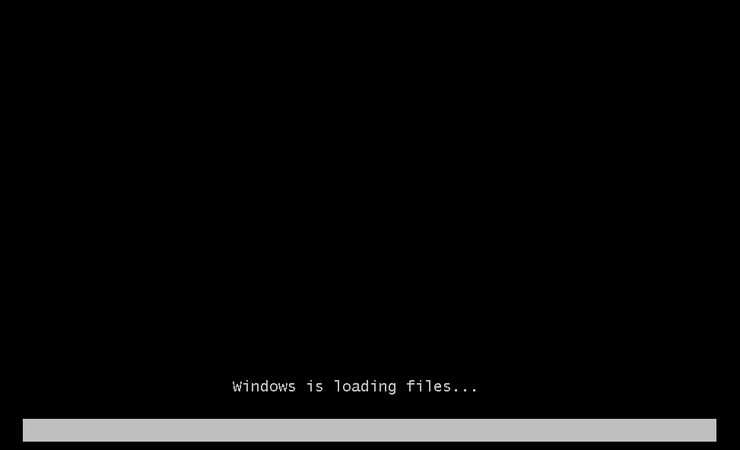
윈도우7 로고 화면이 나옵니다
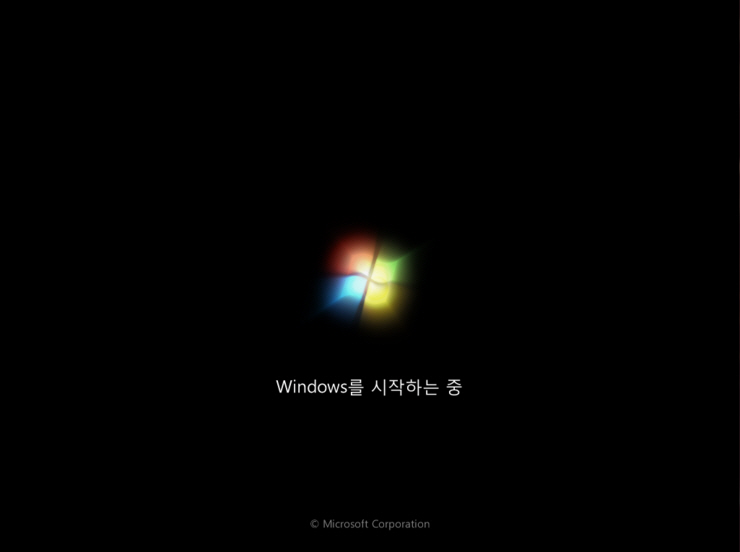
기본 설정을 선택한 뒤 '다음' 버튼을 클릭합니다.
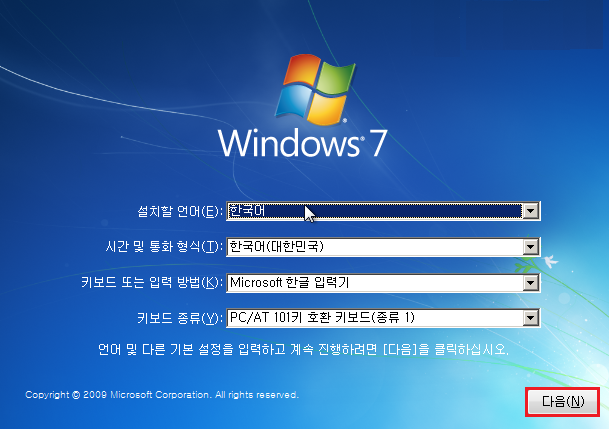
'지금 설치'를 클릭해서 윈도우7 설치를 진행합니다.
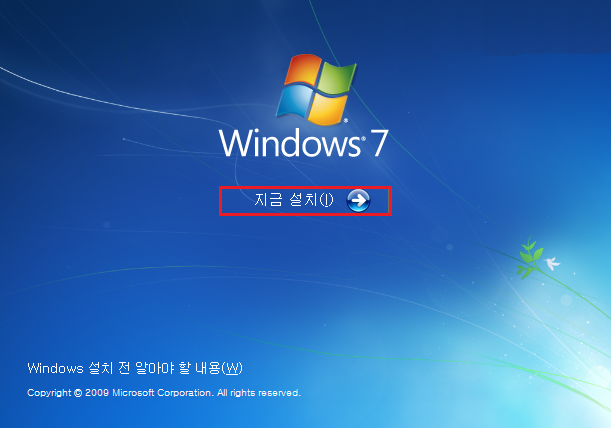
'윈도우7 설치 프로그램을 시작하는 중'이라는
메시지가 잠시 나타납니다.

윈도우7 사용권 계약서가 나오는데요
'동의함'에 체크표시를 하고 '다음' 버튼을 클릭합니다.
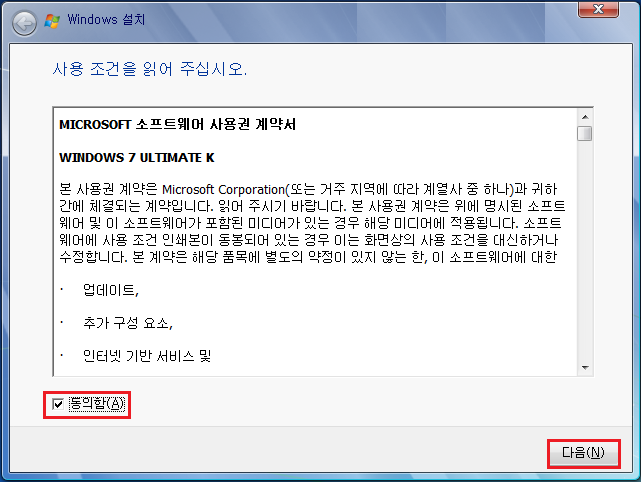
윈도우7 '업그레이드'와 '사용자 지정' 중에서
원하는 설치 유형을 선택합니다
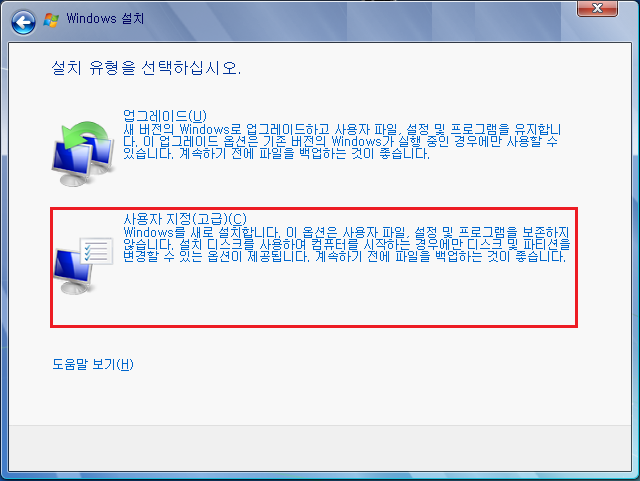
윈도우7을 설치할 위치를 선택한 뒤
'다음' 버튼을 클릭합니다
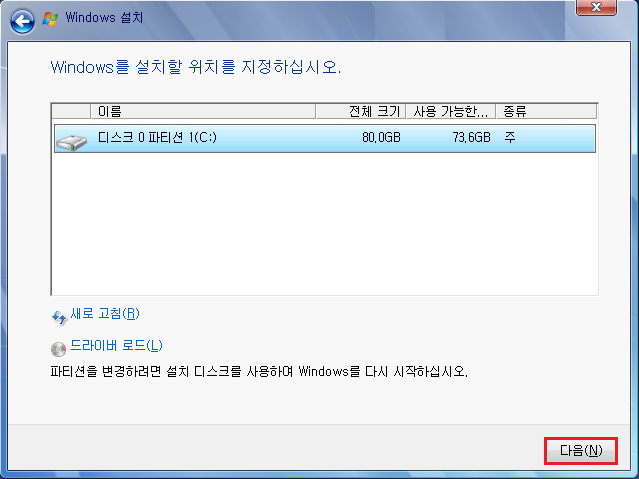
윈도우7이 설치되는 동안
컴퓨터가 몇 차례 다시 시작합니다
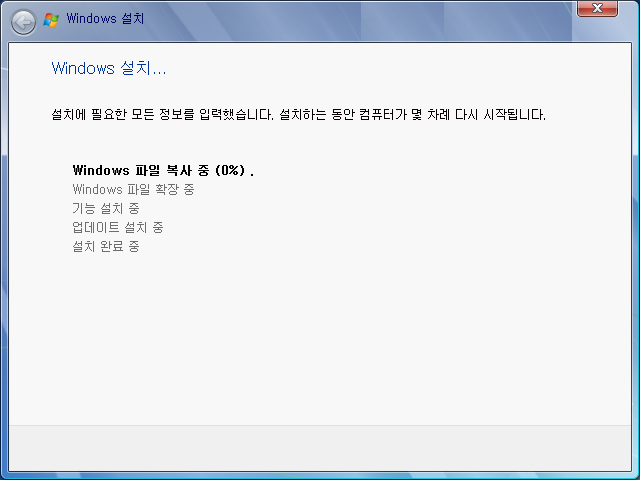
'국가 또는 지역', '시간 및 통화',
'자판 배열' 등의 항목 등을 설정한 후.
'다음' 버튼을 클릭합니다
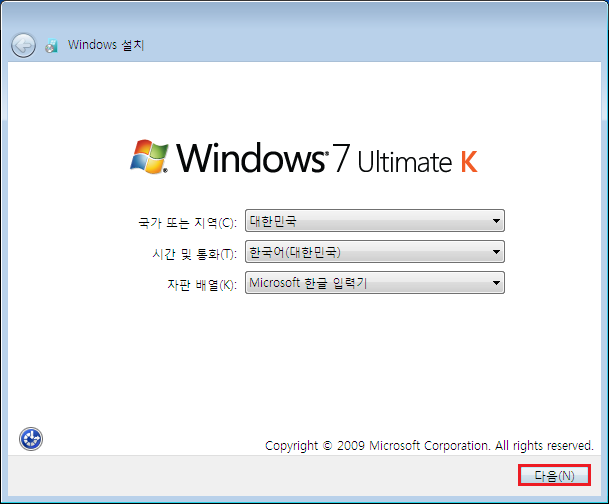
윈도우7 '사용자 이름'을 입력한 뒤 '다음' 버튼을 클릭합니다
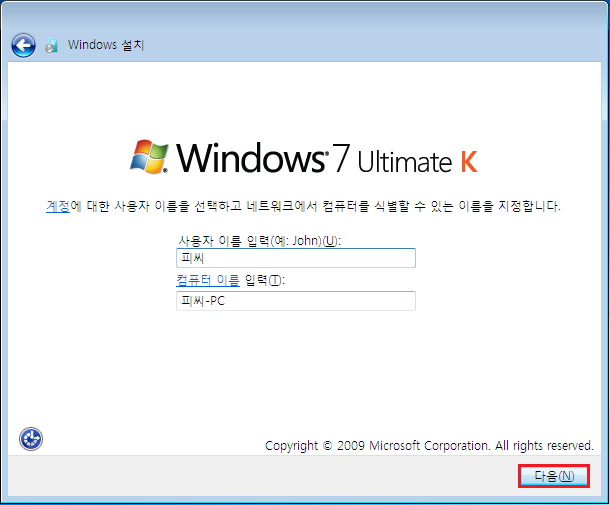
계정에 사용할 암호 설정을 하는 단계입니다
암호 설정을 한 후 '다음' 버튼을 클릭합니다
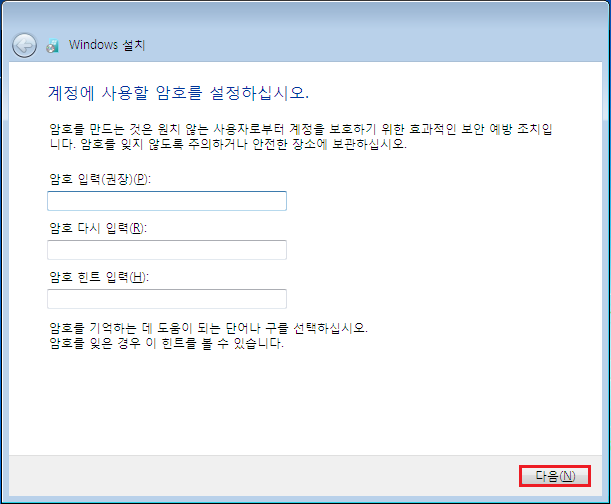
윈도우7 '제품키'를 입력한 뒤
'다음' 버튼을 클릭합니다.
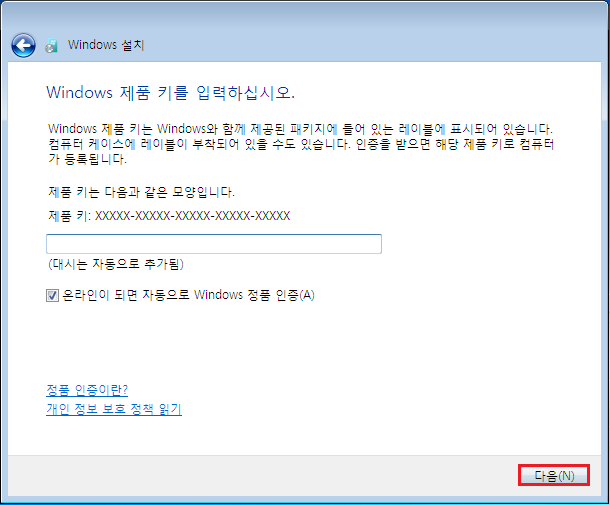
'컴퓨터 자동 보호 및 Windows 향상'에서
'권장 설정 사용'을 클릭합니다
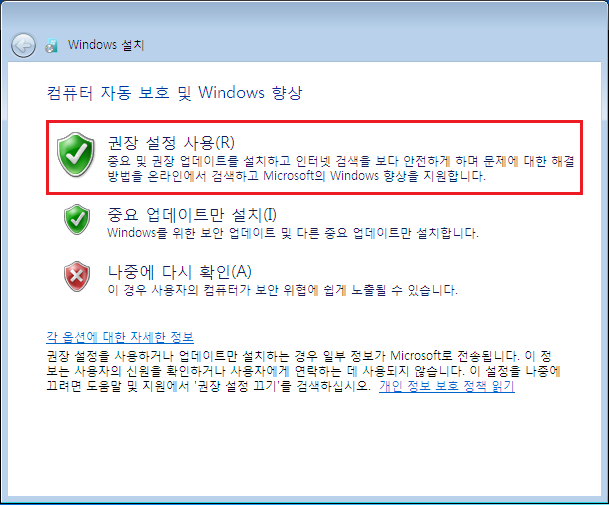
'시간 및 날짜 설정 검토' 후 '다음' 버튼을 클릭합니다.
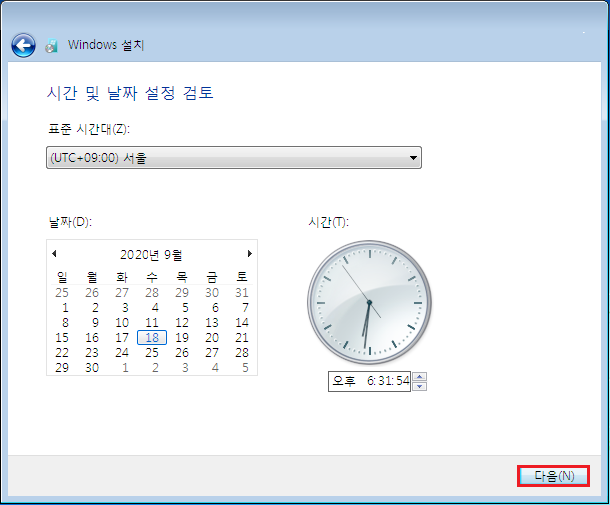
'컴퓨터의 현재 위치 선택'에서
해당하는 항목을 클릭합니다.
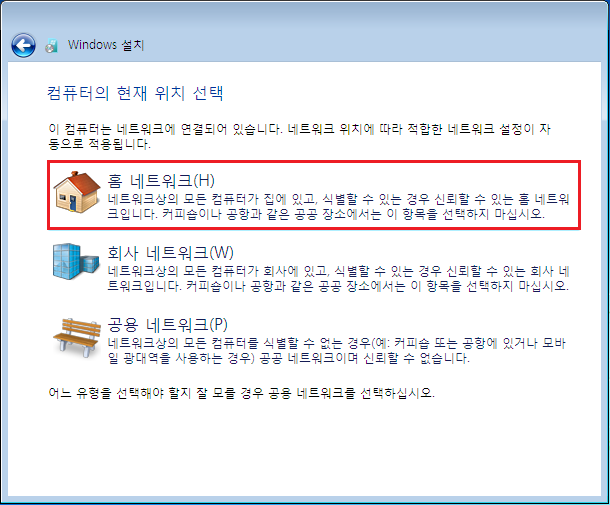
윈도우에서 설정을 마무리하는 동안
다른 작업 없이 잠시 대기합니다.
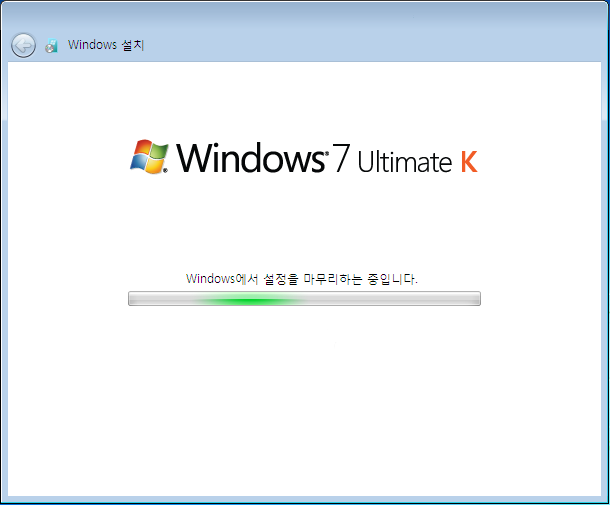
컴퓨터에 윈도우7 설치 후 부팅한 모습입니다.

 윈도우7 시스템복구 방법
윈도우7 시스템복구 방법
 윈도우7 파티션 합치기 방법
윈도우7 파티션 합치기 방법
















